더블 틱을 추가 / 제거를 클릭
이 기사에서는 워크 시트를 더블 클릭하기 전에 이벤트를 사용하여 셀을 확인 및 선택 취소합니다.
원시 데이터는 일부 식품 항목으로 구성됩니다. 구매 한 항목에 체크 표시를하고 싶습니다.
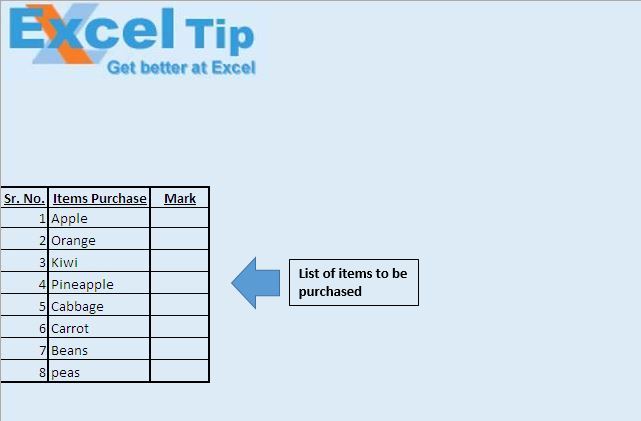
셀을 더블 클릭하면 체크 표시가 추가됩니다. 같은 방법으로 다시 두 번 클릭하여 제거 할 수 있습니다.
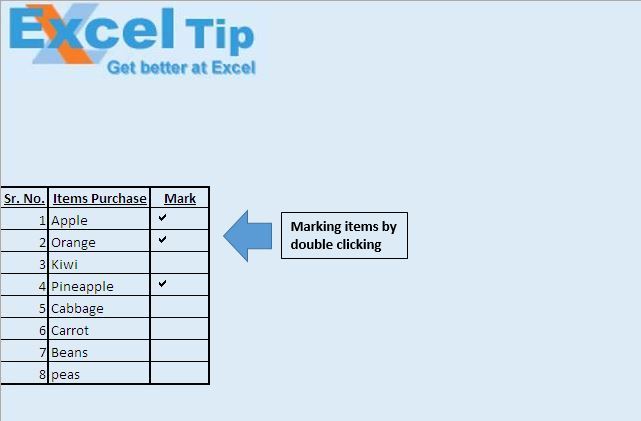
코드 설명
If Target.Column = 3 Then 위 코드는 세 번째 열의 셀을 더블 클릭 할 때만 더블 클릭 이벤트가 실행되도록 제한하기 위해 사용됩니다.
Cancel = True 위의 코드는 셀이 편집 모드로 들어가는 것을 방지하는 데 사용됩니다.
Target.Font.Name = “Marlett”
위의 코드는 Marlett 글꼴을 대상 셀에 할당하는 데 사용됩니다.
Target = “”이면 Target = “a”
Else Target = “”
End If 위 코드는 눈금 표시를 삽입하고 제거하는데도 사용됩니다. Marlett에서 글꼴 “a”는 눈금 표시를 나타내고 공백은 눈금 표시를 제거하는 데 사용됩니다.
아래 코드를 따르세요
Option Explicit Private Sub Worksheet_BeforeDoubleClick(ByVal Target As Range, Cancel As Boolean) 'Checking whether target cell is in third column If Target.Column = 3 Then 'Prevent cell going into Edit Mode Cancel = True 'Changing font type of the cell Target.Font.Name = "Marlett" 'Checking if target cell value is blank then inserting tick If Target = "" Then Target = "a" Else Target = "" End If End If End Sub
이 블로그가 마음에 들면 Facebook 및 Facebook에서 친구들과 공유하십시오.
여러분의 의견을 듣고 싶습니다. 작업을 개선하고 더 나은 서비스를 제공 할 수있는 방법을 알려주십시오. [email protected]로 문의 해주세요